האם קנית אייפון 12 חדש, פרו או פרו מקס (או כל אייפון חדש) ורצית להגדיר אותו עם הנתונים וההגדרות שלך.
בפוסט זה, נדריך אותך כיצד להגדיר אייפון חדש, כיצד להעביר את כל הנתונים שלך מאייפון ישן לאייפון חדש באמצעות אפליקציית "העבר ל-iOS" של אפל, כיצד להעביר נתונים מטלפון אנדרואיד אל אייפון חדש ועוד.בואו נתחיל.
תוכן
הגדר את האייפון שלך כטלפון חדש
אם אתה משתמש באייפון חדש לגמרי בפעם הראשונה:
- לחץ על מתג ההפעלה/כיבוי כדי להפעיל את האייפון.מסך הפתיחה מקבל את פניך, מציג את מחוון ההגדרות המסתובב בין שפות.
- בחר את השפה והמדינה שלך, והאם תרצה להפעיל שירותי מיקום.זה מאפשר לאפליקציות אפל (וליישומי צד שלישי) לגשת למיקום שלך באמצעות רשתות Wi-Fi ומיקום GPS (מערכת מיקום גלובלית).
- לאחר מכן, האייפון בודק את כל רשתות ה-Wi-Fi באזור שאליו הטלפון יכול להתחבר;אם לא, או אם תרצה להשתמש בשירות הטלפון הנייד, לחץ על כפתור "הבא".
- כאן תוכל להגדיר את המכשיר שלך כטלפון חדש לגמרי, כולל הגדרת קוד גישה, Face ID או Touch ID, תלוי באיזה אייפון יש לך.
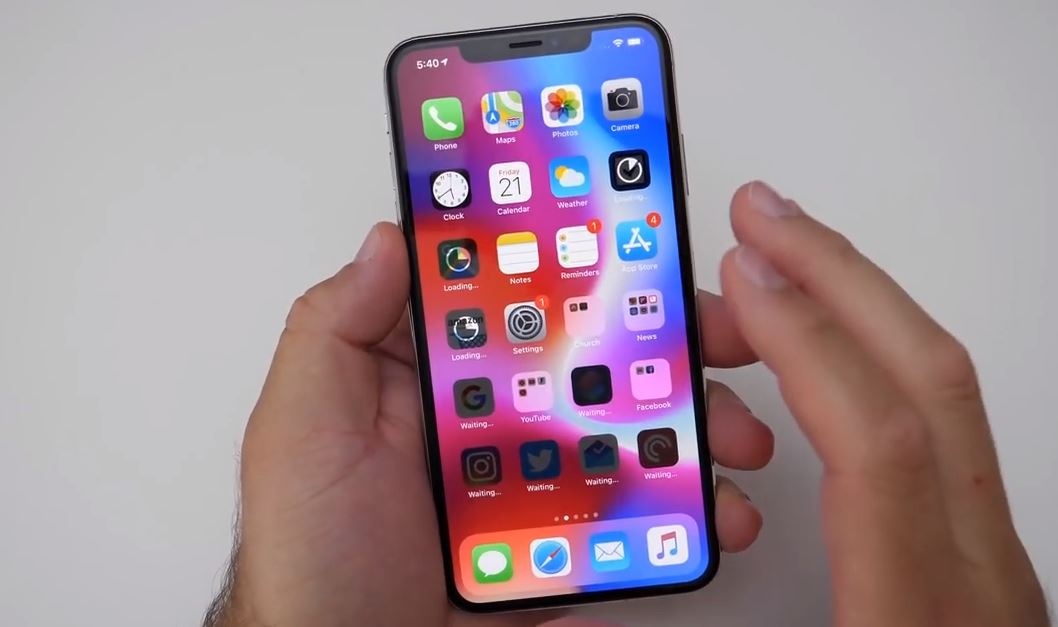
העבר מאייפון ישן לאייפון חדש
אם תרצו להחליף את האייפון הישן שלכם באייפון החדש הזה, תוכלו להעביר את כל האפליקציות, הנתונים וההגדרות שלו לאייפון החדש כך שהטלפון החדש יהיה זהה לחלוטין לדגם הישן, רק מהר יותר.
בין אם אתה משתמש בתכונת ההגדרה האוטומטית, iCloud או iTunes או כבל USB, מומלץ לגבות את האייפון הישן שלך לפני שתעשה כל דבר אחר.ברגע שזה נעשה, יש לך מספר אפשרויות לשחזר נתונים לאייפון החדש שלך.
גבה את האייפון הישן שלך באמצעות iTunes
- הקפד להפעיל את הגרסה העדכנית ביותר של iTunes במכשיר האייפון הישן שלך.
- או פשוט פתח את iTunes ובדוק אם יש עדכונים מהתפריט.
- כדי להשתמש ב-iTunes כדי לגבות או לעדכן גיבוי קיים, חבר את המכשיר הישן למחשב שבדרך כלל אתה מסתנכרן איתו באמצעות USB, פתח את iTunes, בחר את המכשיר ולחץ על כפתור הסנכרון.
בדוק אם האייפון שלך גובה לאחרונה
אם אתה מפעיל את הגרסה העדכנית ביותר של iOS, כל עוד אתה נעול, מחובר ומחובר לרשת Wi-Fi, ואתה נשאר נעול, המכשיר שלך ייקח אוטומטית גיבוי iCloud מדי יום.יש מספיק מקום פנוי בחשבון iCloud שלך.
אתה יכול לקבוע מתי בוצע הגיבוי האחרון של האייפון שלך על ידי מעבר להגדרות והקשה על פרטי ה-Apple ID שלך, ולאחר מכן על iCloud, גלילה מטה אל "גיבוי iCloud" והקשה.
אם האייפון גובה ל-iCloud, המחוון שליד iCloud Backup יהיה ירוק.אם לא, וברצונך לגבות בדרך זו, לחץ על המחוון.
אם אתה רוצה לאלץ גיבוי מכיוון שהטלפון שלך לא גובה לאחרונה, הקש על גיבוי עכשיו.
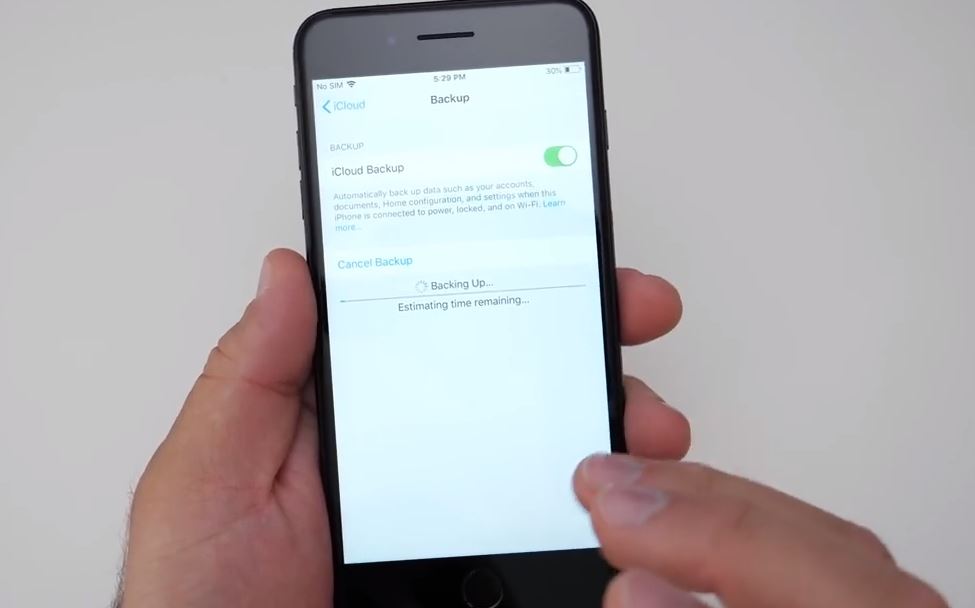
הפעל את האייפון החדש שלך ובצע את אשף ההגדרה
כעת, לחץ והחזק את לחצן ההפעלה/כיבוי הסגלגל בפינה השמאלית העליונה של המכשיר (לשנייה או שתיים בלבד) כדי להפעיל את האייפון החדש שלך.
כשהמכשיר מופעל, החלק היכן שכתוב "החלק להגדרה".אפל תיתן לך כעת מגוון אפשרויות.
ראשית, עליך לבחור את השפה שלך, ולאחר מכן לבחור את המדינה או האזור שלך, להתחבר ל-Wi-Fi, להפעיל שירותי מיקום.
לאחר מכן תוכל לבחור לשחזר מגיבוי iCloud, לשחזר מגיבוי של iTunes או להגדיר כאייפון חדש.עכשיו כשיש לך גיבוי, בחר באפשרות הרלוונטית.

שחזר מ-iTunes
אם אתה מגבה באמצעות iTunes, חבר את האייפון שלך למחשב שאליו גיבית.iTunes ישאל אם ברצונך לשחזר מגיבוי או להגדיר כחדש.בחר באפשרות "שחזר מגיבוי זה".
סרגל ההתקדמות של iTunes עשוי להשהות בזמן שתהליך השחזור בעיצומו - זה עשוי לקחת יותר זמן, אז אל תנתק את הטלפון.לאחר השלמת התהליך, האייפון החדש שלך יופעל.השאר את המכשיר שלך מחובר ל-iTunes כדי לסנכרן מוסיקה וקובצי מדיה אחרים.
שחזר מ-iCloud
אם גיבית את האייפון הישן שלך ל-iCloud, אתה אפילו לא צריך לחבר את האייפון למחשב שלך אם אתה רוצה שהוא יהיה מחובר.זה גם צריך להיות ברשת Wi-Fi.למעשה, אפשר להגדיר את האייפון החדש שלך מבלי לחבר אותו למחשב שלך.
כשתתבקש להגדיר אותו, בחר "שחזר מגיבוי iCloud", לחץ על "הבא" והזן את מזהה Apple והסיסמה שלך.בחר את הגיבוי של המכשיר הישן שלך ולחץ על שחזר.
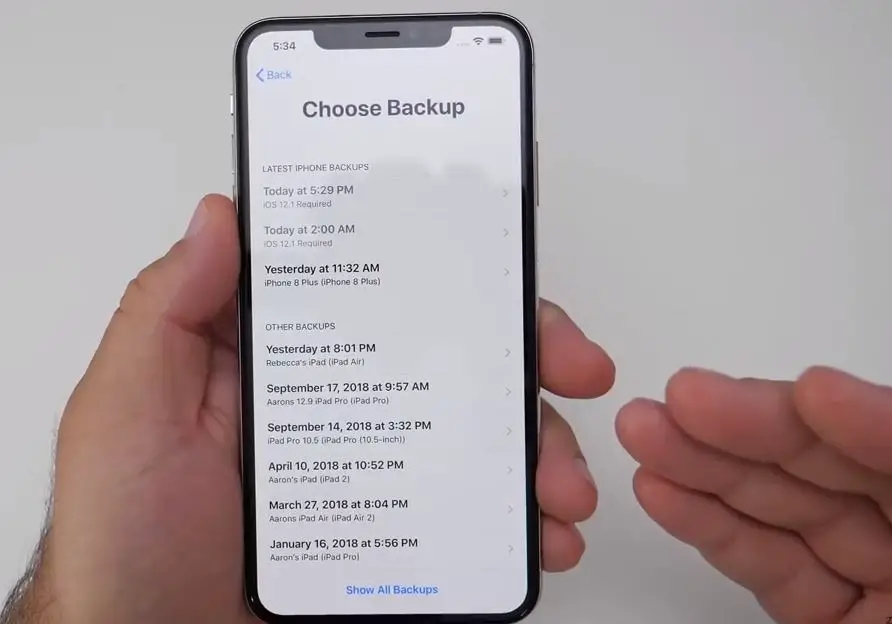
המתן עד שהמכשיר יסיים לשחזר מהגיבוי - הזמן שזה ייקח יהיה תלוי בכמות הנתונים הכלולה בגיבוי ובמהירות חיבור האינטרנט שלך.לאחר השלמת תהליך השחזור, המכשיר יופעל מחדש.תקבל את כל נתוני האייפון הישנים שלך במכשיר החדש.
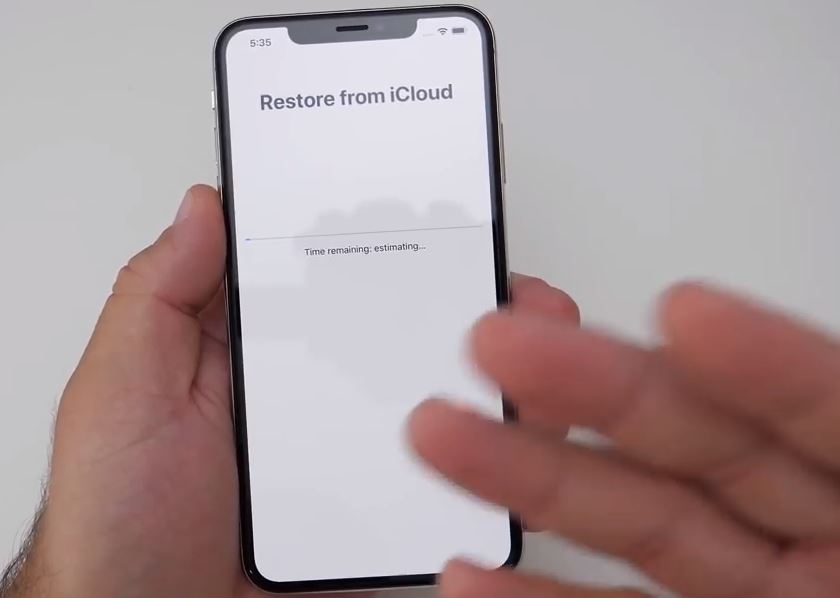
עבור מאנדרואיד לאייפון החדש
אם אתה מגיע מ-Android, ודא שמכשיר ה-Android הנוכחי שלך מגובה במלואו לכתובת דוא"ל תקינה.(למקרה! זה לא אומר שאנחנו מצפים שמשהו ישתבש, אבל אי אפשר לדעת.) אתה יכול לעשות זאת על ידי מעבר להגדרות של אנדרואיד וביצוע צ'ק-אאוטגיבוי וסנכרוןכדי לעשות זאת .
- זֶה עַתָה, מ-Google Playהורד" עבור לאפליקציית iOS".ומותקן במכשיר שלך.
- באנדרואידלִפְתוֹחַ" העבר ל-iOS"יישום, לחץ לְהַמשִׁיך" ,לאחר מכן מסכים "תנאים".
- הפעל את האייפון החדש שלך ופעל לפי ההנחיות כדי להגדיר אותו.
- כמה שלבים בתהליך יביאו מסך שכותרתו "אפליקציות ונתונים".בחר אפשרות לנתונים ניידים מאנדרואיד.

- לחץ על המשך,קודאמור להופיע על המסך.
- בחזרה לאנדרואיד שלך, לחץ על "הבא" והזן את הקוד שלך.
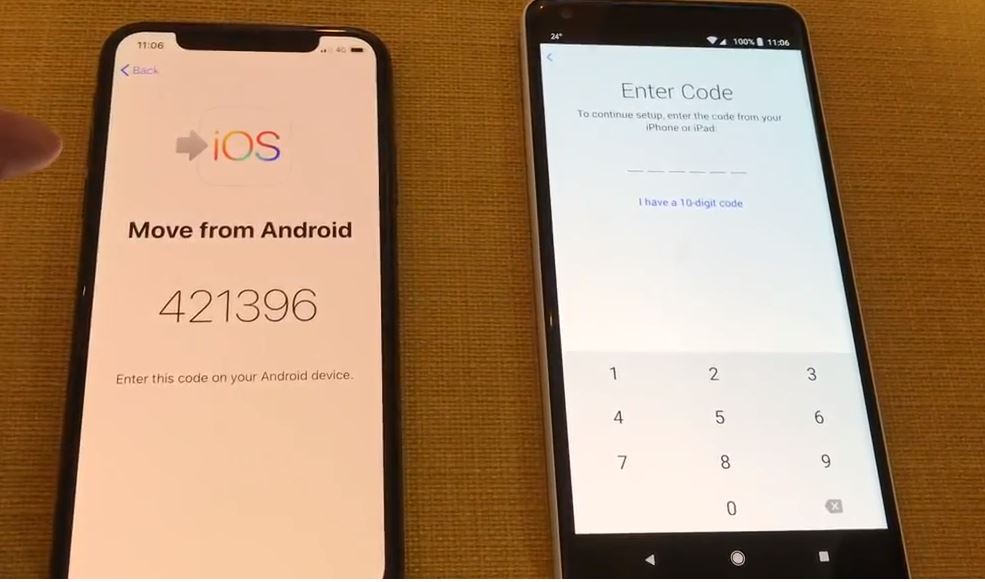
- לאחר שהטלפון מוכן להעברה, אנדרואיד אמור להציג מסך שכותרתו "העברת נתונים".המסך יפרט את כל המידע שיש להעביר.בדוק שכל מה שאתה רוצה נבחר (אם לא, השאר אותו לא מסומן) ולחץ על הבא.
- כעת תחל העברת התוכן.זה יכול לקחת כמה דקות.או אפילו יותר, תלוי בכמות הנתונים שאתה שולח.
- כשתהיה מוכן, לחץ על "סיום" באנדרואיד והמשך בהגדרה באייפון.
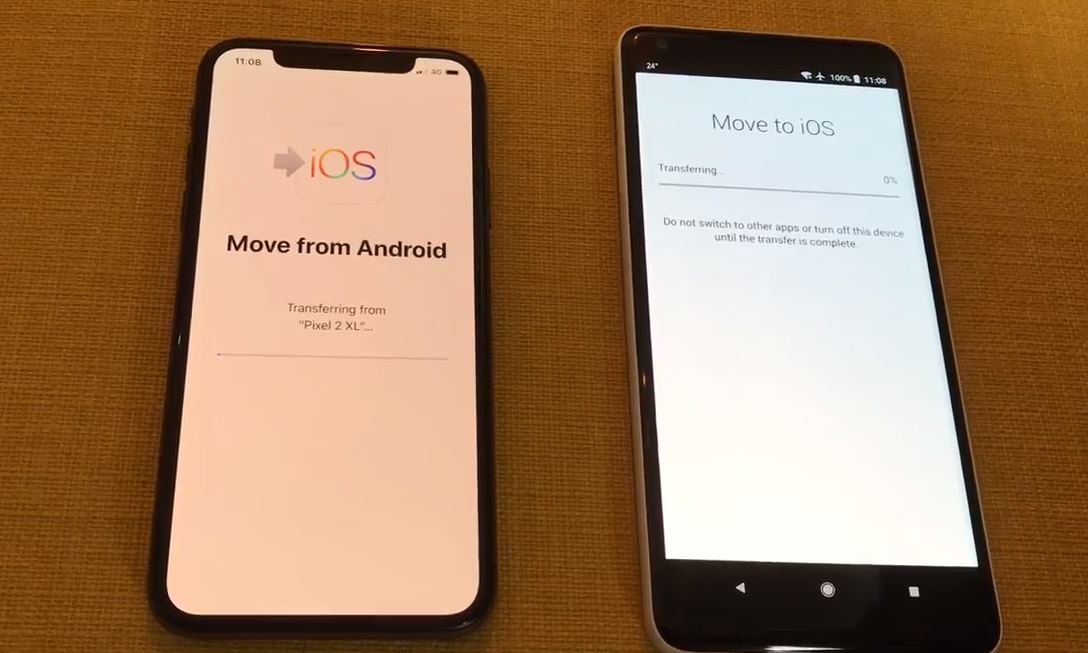
הערה:אתה לא יכול להעביר הכל, אבל אתה יכול להעביר את אנשי הקשר, ההודעות, התמונות והסרטונים שלך, לוחות שנה וחשבונות דואר אלקטרוני.חלק מהאפליקציות החינמיות גם עושות קפיצות.
זהו, הגדרת בהצלחה את האייפון החדש שלך.

![הגדרת ה-iPhone 12 החדש שלך, (העברה מ-iPhone ישן) מדריך התחלה מהירה [2021]](https://oktechmasters.org/wp-content/uploads/2021/01/3761-Set-Up-New-iPhone-Quick-Start-Guide-846x530.jpg)
![האייפון לא נדלק לאחר עדכון iOS 14? [4 פתרונות]](https://oktechmasters.org/wp-content/uploads/2021/09/25142-iphone-wont-turn-on-after-update.jpg)


